| 10.5. O Submenu “Python-Fu” | ||
|---|---|---|

|
10. O menu “Filtros” |  |
Por padrão este submenu apenas contém o console Python-Fu.
Python-Fu é um conjunto de módulos Python que funcionam como um conteúdo adicional para libgimp, permitindo a escrita de plug-ins para o GIMP.
O console de Python-Fu é uma janela de diálogo executando um “shell Python” (um interpretador Python no modo interativo). Este console está configurado para fazer uso interno de rotinas da biblioteca libgimp do GIMP.
Você pode usar o console Python-Fu para testar e executar comandos de Python interativamente.
O console consiste em uma grande janela principal de rolagem para entrada e saída, onde você pode digitar comandos Python. Quando você digita um comando Python e, em seguida, pressiona a tecla Enter, o comando é executado pelo interpretador Python. A saída do comando, bem como seu valor de retorno (e sua mensagem de erro, se houver) será exibida na janela principal.
Os Botões do Console Python-Fu
Este comando permite que você salve o conteúdo da janela principal, que é a entrada e a saída do console Python-Fu (incluindo o prompt “>>>”). O conteúdo da janela é salvo num arquivo de texto que você pode usar para referências futuras, inclusive copiar trechos do mesmo para montar seus próprios plug-ins em Python. Note no entanto que não nenhuma opção para carregar a saída do console salva desta maneira, nem muita utilidade para isso, já que as respostas dos comandos ficam misturadas com os comandos digitados.
Quando você clicar neste botão, o conteúdo da janela principal será removido. Note que você não pode voltar ao conteúdo removido usando o comando Salvar.
Quando clicado, o navegador de procedimentos aparece, com um botão adicional na parte inferior da janela.
Quando você pressiona esta botão no navegador de procedimento, uma chamada para o procedimento selecionado será colado na janela do console como um comando Python:
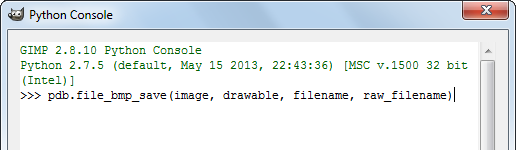
Procedimento PDB aplicado
Agora você só tem que substituir os nomes dos parâmetros (aqui: “largura”, “altura”, e “tipo”) com valores reais, por exemplo,
image = pdb.gimp_image_new(400, 300, RGB)
Então pressione Enter para executar o comando.
Com a chamada a gimp.image_list() você obtém uma lista das imagens abertas no GIMP. Essas imagens são objetos Python que tem várias propriedades que você pode pesquisar com a função dir do Python. Em quase todas as chamadas à PDB você deve passar um objeto do tipo imagem obtido dessa forma: img = gimp.image_list()[0]; pdb.gimp_drawable_fill(img.layers[0], FOREGROUND_FILL). Note que você pode (e deve, ao escrever seus plug-ins!) usar as constantes que você encontra na descrição dos parâmetros do procedimento, por exemplo “RGB-IMAGE” ou “OVERLAY-MODE”. Mas perceba que em Python você tem que substituir os hífens (“-”) por sublinhados (“_”): RGB_IMAGE, OVERLAY_MODE.
![[Dica]](images/tip.png)
|
Dica |
|---|---|
|
O Python-Fu não se limita a apenas a chamar procedimentos do PDB (banco de dados de procedural do GIMP ). Você tem acesso completo à linguagem Python, que é uma linguagem de uso geral, podendo ser usada para interagir com vários elementos no seu computador, como arquivos e até bancos de dados e serviços de rede. Há também outros objetos no módulo GIMP além do PDB, por exemplo, para criar um novo objeto de imagem, como no exemplo acima, você também pode digitar
image = gimp.Image(width, height, type)
(com os valores atuais para “largura”, “altura”, e “tipo”). |
Ao pressionar este botão fecha, o console é fechado.